win101909玩游戏掉帧严重该怎么解决
分类:win10教程 发布时间:2020-09-25 15:28:00
前几天小编闲来无事就跑到网站底下查看粉丝朋友给小编我留言询问的问题,还真的就给小编看到一个问题,那就是win101909玩游戏掉帧严重该怎么办,其实这个问题解决起来是十分简单的,接下来小编我就话不多说,我们一起来看这个该怎么解决吧。
方法一:
1、我们打开电脑,按下win+i组合键,打开设置,找到更新和安全选项点击进去。
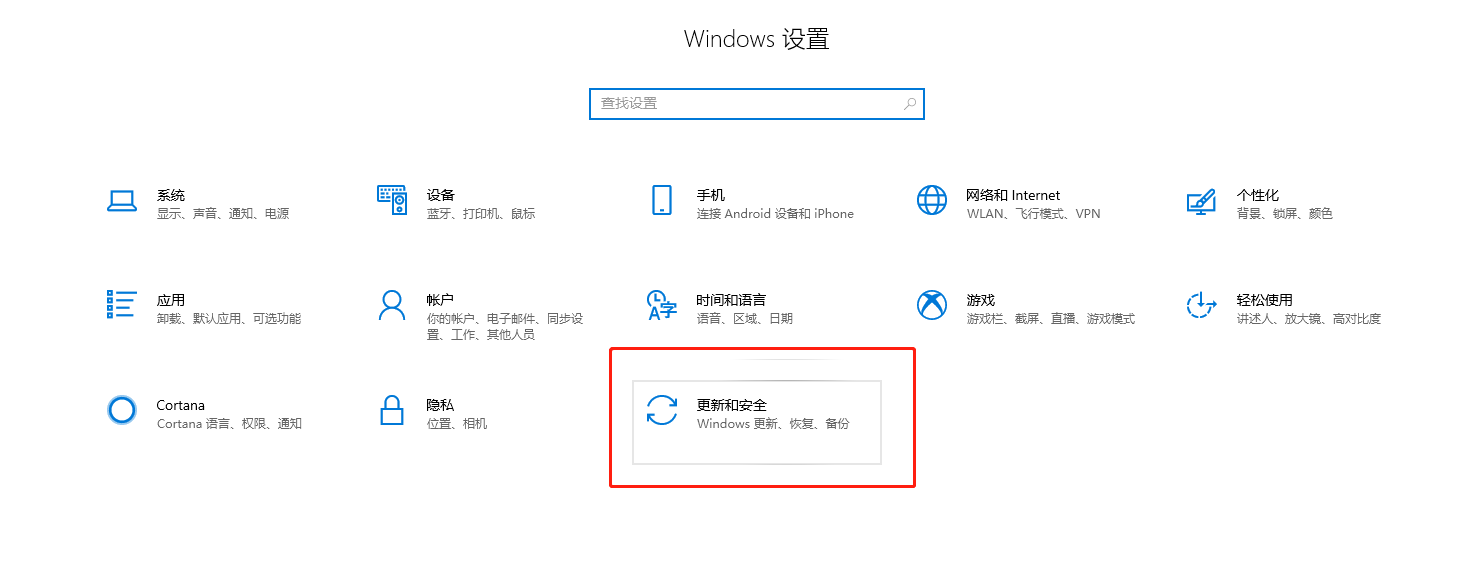
2、接着我们在左侧找到恢复点击,接下来在右侧展开的窗口中找到回退到windows10上一个版本,再点击开始。
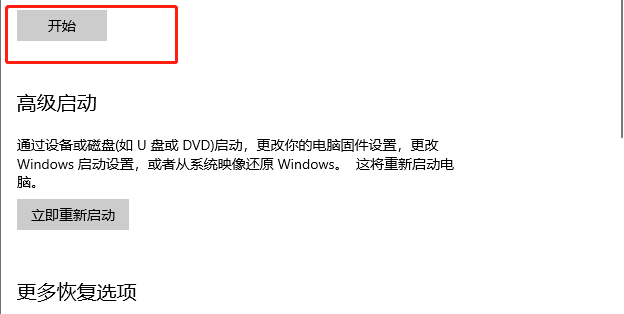
3、接下来我们选择一个回退的理由,然后在弹出的窗口选择下一步,之后系统就会重启。
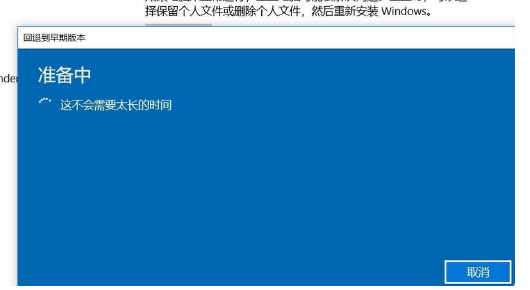
方法二:
1、检查我们的电脑是否为高性能模式,我们打开电脑,按下win+i组合键,打开设置,找到系统点击进去。
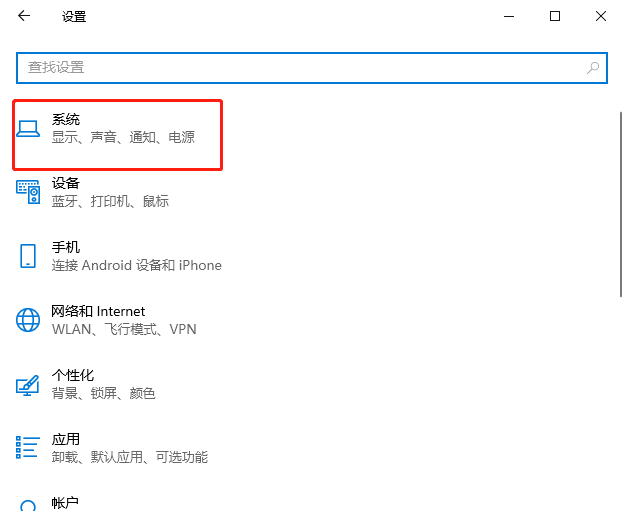
2、接下来我们找到电源和睡眠,点击其他电源模式
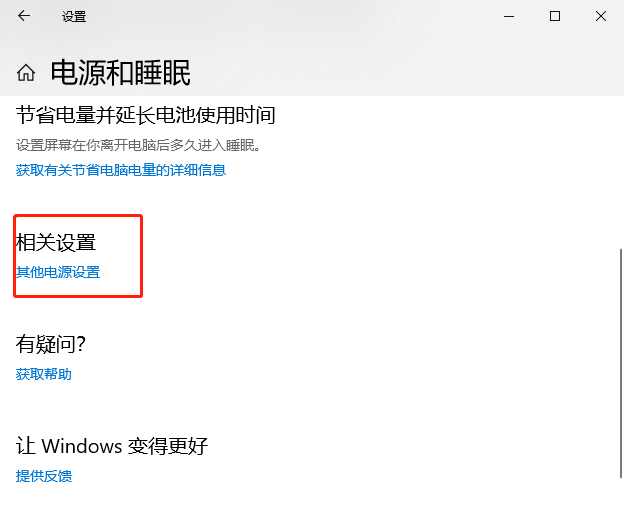
3、接下来我们找到更改计划设置点击下去。
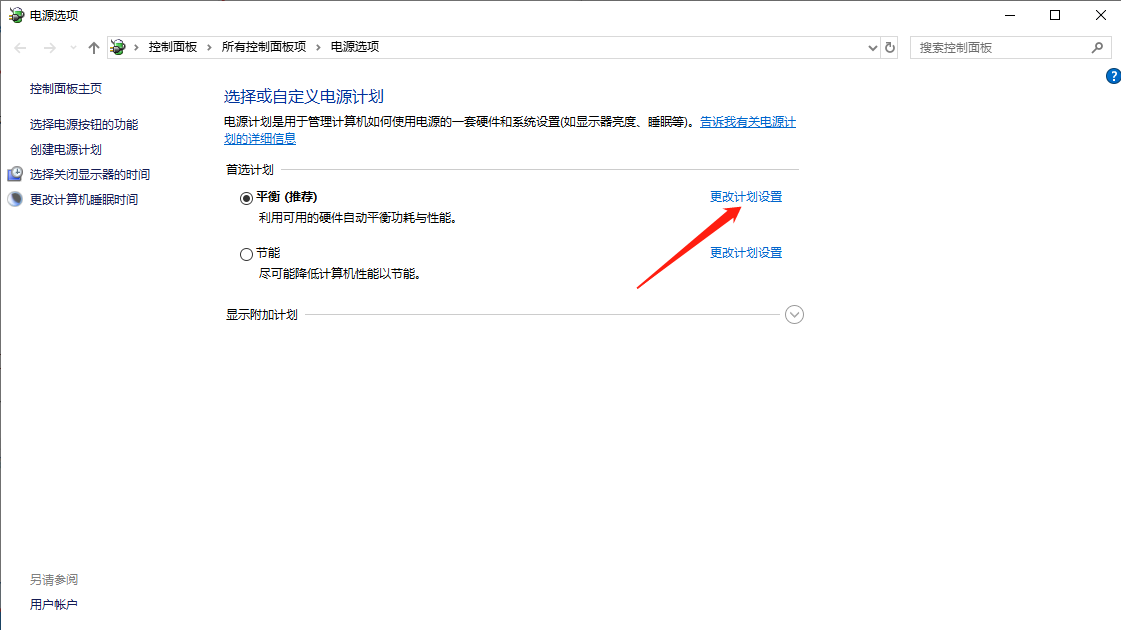
4、接下来我们再点击更改高级电源设置。
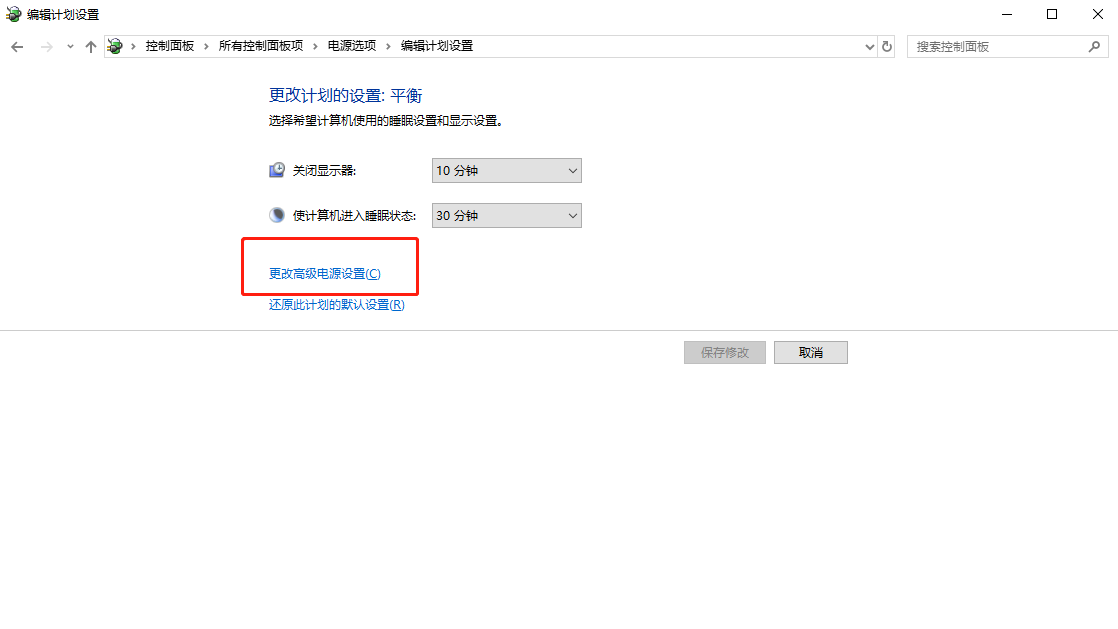
5、接下来选择高性能,点击确定就好啦。
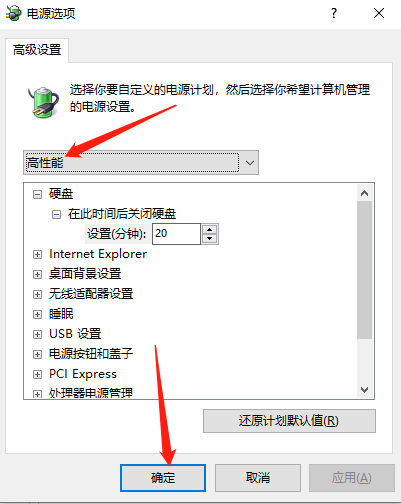
以上就是小编我关于win101909玩游戏掉帧严重的全部解决方法,是不是很简单呢






 立即下载
立即下载







 魔法猪一健重装系统win10
魔法猪一健重装系统win10
 装机吧重装系统win10
装机吧重装系统win10
 系统之家一键重装
系统之家一键重装
 小白重装win10
小白重装win10
 杜特门窗管家 v1.2.31 官方版 - 专业的门窗管理工具,提升您的家居安全
杜特门窗管家 v1.2.31 官方版 - 专业的门窗管理工具,提升您的家居安全 免费下载DreamPlan(房屋设计软件) v6.80,打造梦想家园
免费下载DreamPlan(房屋设计软件) v6.80,打造梦想家园 全新升级!门窗天使 v2021官方版,保护您的家居安全
全新升级!门窗天使 v2021官方版,保护您的家居安全 创想3D家居设计 v2.0.0全新升级版,打造您的梦想家居
创想3D家居设计 v2.0.0全新升级版,打造您的梦想家居 全新升级!三维家3D云设计软件v2.2.0,打造您的梦想家园!
全新升级!三维家3D云设计软件v2.2.0,打造您的梦想家园! 全新升级!Sweet Home 3D官方版v7.0.2,打造梦想家园的室内装潢设计软件
全新升级!Sweet Home 3D官方版v7.0.2,打造梦想家园的室内装潢设计软件 优化后的标题
优化后的标题 最新版躺平设
最新版躺平设 每平每屋设计
每平每屋设计 [pCon planne
[pCon planne Ehome室内设
Ehome室内设 家居设计软件
家居设计软件 微信公众号
微信公众号

 抖音号
抖音号

 联系我们
联系我们
 常见问题
常见问题



